Hoe Xbox One-foutcode 0x9b100041 te repareren
Gids Voor Probleemoplossing / / August 05, 2021
Gameconsoles zijn speciale speelautomaten waar u ultrahoge grafische gameplay kunt krijgen. Deze speelautomaten zoals de Xbox One vielen echter soms ten prooi aan fouten en veroorzaakten problemen voor de gebruikers. Verschillende recente rapporten laten zien dat gebruikers nu worden geconfronteerd met een nieuwe foutcode 0x9b100041. Volgens de gebruikersrapporten verschijnen deze fouten wanneer gebruikers het spel proberen te starten. Hierdoor kunnen de gebruikers niet eens het startscherm van het spel zien.
Als u ook dit probleem met Xbox One-foutcode 0x9b100041 ondervindt en manieren zoekt om dit op te lossen, bent u hier aan het juiste adres. Net als in dit bericht geven we je een uitgebreide gids over hoe je deze Xbox One-foutcode 0x9b100041 kunt oplossen. Deze gids geeft je niet alleen mogelijke oplossingen voor dit probleem, maar geeft je ook inzicht in wat de redenen zijn waarom dit probleem zich voordoet op de Xbox One-console. Met dat gezegd zijnde, laten we eens kijken naar het artikel zelf:

Inhoudsopgave
-
1 Hoe Xbox One-foutcode 0x9b100041 te repareren?
- 1.1 Power Cycling uw Xbox One-console
- 1.2 Installeer de game opnieuw
- 1.3 Verwijder verbonden Microsoft-account
- 1.4 De schijf schoonmaken
- 1.5 Wis de gamecache
Hoe Xbox One-foutcode 0x9b100041 te repareren?
Voordat we doorgaan met het oplossen van dit probleem, laten we eens kijken naar de mogelijke redenen waarom dit probleem zich voordoet in de Xbox One-console.
- Tijdelijke bestanden weggelaten: Zoals u wellicht weet, zijn beschadigde of overgebleven tijdelijke bestanden vaak de boosdoener achter veel Xbox-problemen. Er kunnen bepaalde overgebleven tijdelijke bestanden zijn achtergelaten als gevolg van een onstabiel netwerk of beschadigd zijn geraakt.
- Installatiefout: Als verschillende bestanden niet correct zijn geïnstalleerd, kunnen ze beschadigd raken en verschillende problemen veroorzaken, zoals deze foutcode 0x9b100041 op Xbox One. Mogelijk bent u tijdens het downloaden van de add-on of update voor een game een onderbreking tegengekomen waardoor het bestand niet volledig is gedownload en het probleem wordt veroorzaakt.
- Beschadigde accountgegevens: Verschillende problemen op de Xbox One-console houden ook verband met de beschadigde Microsoft-accountgegevens waarmee u zich bij de game hebt aangemeld. Als je een beschadigd account hebt dat aan de game is gekoppeld, kan dit verschillende gameproblemen veroorzaken.
- Beschadigde schijf: Als je deze foutcode 0x9b100041 tegenkomt tijdens het spelen van een bepaald spel via een fysieke schijf, ligt het probleem mogelijk bij de schijf zelf. In dit geval kun je proberen je gamedisk te controleren op krassen, vuil of puin, omdat deze heel goed achter dit probleem kunnen zitten.
- Corrupte cachegegevens: Lokaal opgeslagen gegevens in het cachegeheugen kunnen, indien beschadigd, ook dergelijke problemen veroorzaken in de Xbox One. Dus in dit geval kun je alleen proberen de cachegegevens van de game te wissen en de game opnieuw te starten.
Zodra de mogelijke redenen achter het probleem met Xbox One-foutcode 0x9b100041 uit de weg zijn, laten we eens kijken naar de methoden die u kunnen helpen dit probleem op te lossen met uw Xbox One-gameconsole.
Power Cycling uw Xbox One-console
Xbox One-foutcode 0x9b100041 wordt weergegeven op de Xbox One-console als je met bepaalde netwerkproblemen wordt geconfronteerd of als je beschadigde gegevens op je Xbox One hebt. Dit scenario wordt geschikt geacht voor het uitvoeren van de power cycling-methode op uw console om uw Xbox te resetten. Dit zorgt er ook voor dat de stroomcondensatoren correct worden afgevoerd en dat tijdelijke bestandsopslag tussen normale opstartprocedures wordt gewist. Dit helpt je ook om verschillende firmware-gerelateerde problemen op je console op te lossen.
Hier is wat u kunt doen om een power cycle uit te voeren op uw Xbox One-console:
- Allereerst moet je Xbox One-console zijn opgestart en mag deze niet in de slaapstand staan.
- Druk vervolgens op de Xbox-knop op je console en houd deze ongeveer 10 seconden ingedrukt totdat de LED aan de voorkant van je Xbox One stopt met knipperen. De ventilatoren van je console worden ook uitgeschakeld.

- Nadat je je console hebt uitgeschakeld door de bovengenoemde stappen te volgen, moet je de voedingskabel uit het stopcontact halen. Dit zorgt ervoor dat de vermogenscondensatoren volledig worden afgetapt.
- Voordat u doorgaat en de stroomkabel weer in het stopcontact steekt, moet u ongeveer 5 minuten wachten voordat u dat doet.
- Zodra dat is gebeurd, moet u de console opstarten en controleren of de console de lange Xbox-animatie laat zien die duidelijk aangeeft dat de door u uitgevoerde bewerking succesvol is.

Xbox One lange animatie
Installeer de game opnieuw
Als je deze Xbox One-foutcode 0x9b100041 tegenkomt met bepaalde games zoals Destiny 2 of Obvillion, een van de beste methoden om dit probleem op te lossen, is door de game opnieuw te installeren nadat u deze volledig van uw troosten. Dit probleem kan verschijnen als gevolg van een slechte installatie of beschadigde bestanden, die gemakkelijk kunnen worden verholpen als u de game opnieuw installeert. Om dat te doen:
- Je moet op de Xbox-knop op je console drukken om het gamegidsmenu te openen.
- Ga naar het submenu Games & Apps.
- Zodra u zich in het submenu Games & Apps bevindt, beweegt u de muisaanwijzer naar de game die u wilt verwijderen. Druk vervolgens op de Start-knop op uw controller en tik vervolgens op Game beheren.
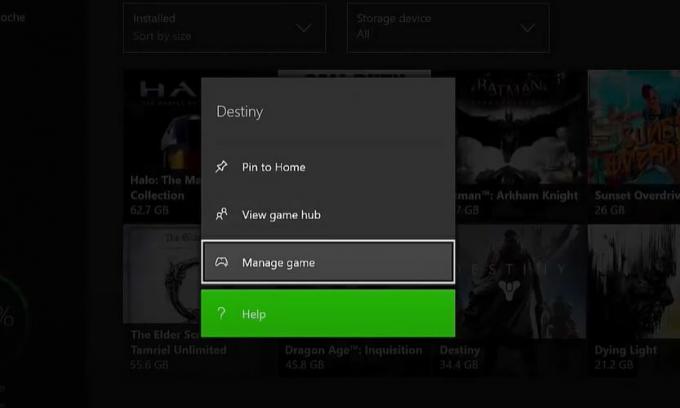
- Binnen de optie Spel beheren krijg je een optie om de game te verwijderen. Druk op de knop Verwijderen om het spel van je harde schijf te verwijderen.
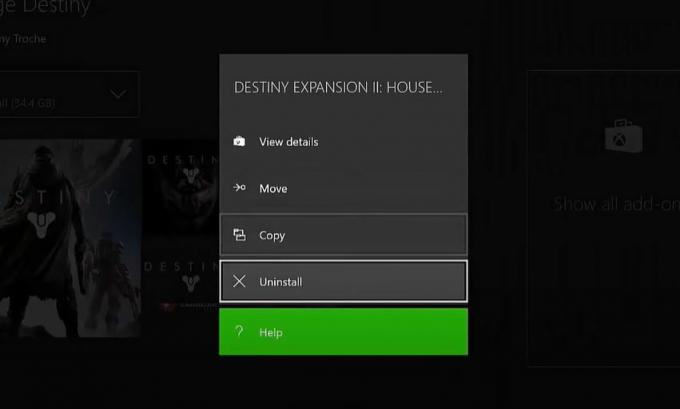
- Als je klaar bent met het verwijderen van de game, ga je naar de optie Game beheren en klik je op Klaar om te installeren. Ga vanaf hier naar het rechterdeelvenster en druk op de knop Alles installeren om de installatie van de verwijderde game af te dwingen, samen met de nieuwste add-ons en updates.
- Nu wordt de game automatisch gedownload en als het klaar is, probeer je de game opnieuw te starten en kijk je of het probleem aanhoudt of niet.
Verwijder verbonden Microsoft-account
Een beschadigd Microsoft-account kan ook de boosdoener zijn achter deze foutcode 0x9b100041 van Xbox One. Omdat deze fouten soms afhankelijk zijn van Microsoft-accountbestanden. Verschillende gebruikers hebben gemeld dat het verwijderen van het verbonden account en het inloggen met een nieuw account dit probleem op hun Xbox one-console heeft opgelost. Om dat te doen:
- U moet op de Xbox-knop op uw controller drukken en vervolgens Instellingen selecteren.
- Er verschijnt een nieuw menu waarin u op Alle instellingen moet drukken.
- Ga naar het tabblad Accounts.
- Ga dan naar de rechterkant van het menu en kies het menu Account verwijderen.
- Je moet kiezen welk account je van je Xbox One wilt verwijderen en dat account selecteren en op de verwijderknop drukken.
- Merk op dat alle cachegegevens worden verwijderd, maar niet alle gevoelige gegevens.
- Als dat eenmaal is gebeurd, probeer dan in te loggen met hetzelfde account of maak een nieuwe aan en kijk of dat helpt.
De schijf schoonmaken
Als je het spel via een fysieke schijf speelt, is de kans groot dat een defecte schijf dit probleem met je spel veroorzaakt. Om dit op te lossen, hoeft u alleen maar de schijf schoon te maken met een zachte doek en een schoonmaakmiddel op alcoholbasis te gebruiken. Als je klaar bent met het opschonen, probeer dan de schijf te plaatsen en het spel te spelen. Als het probleem zich blijft voordoen, volgt u de volgende methode hieronder.
Wis de gamecache
De beschadigde gamecache kan heel goed de reden zijn achter het probleem op je Xbox One-gameconsole. U kunt zien of het wissen van de cachegegevens van uw game u helpt dit probleem op te lossen of niet. En om dit te doen:
- Ga naar Instellingen >> Systeem.
- Als je eenmaal in het systeemmenu bent, tik je op het tabblad Opslag en selecteer je de optie Lokale opgeslagen games wissen.
- De bewerking begint met het wissen van de gamecache en je moet wachten totdat de cachegegevens volledig zijn verwijderd.
- Zodra dat is gebeurd, start u het spel opnieuw en kijkt u of dit het probleem oplost of niet.
Dus daar heb je het van mijn kant in deze post. Ik hoop dat jullie dit bericht leuk vonden en het probleem met Xbox One-foutcode 0x9b100041 hebben kunnen oplossen. Er kunnen verschillende redenen achter dit probleem zijn en kunnen ook verband houden met een bepaald spel. Laat het ons in de reacties hieronder weten als u problemen tegenkomt tijdens het volgen van een van de bovengenoemde methoden. Laat ons ook alle stappen of methoden weten die je hebt geprobeerd en het werk voor je hebt gedaan om dit probleem op Xbox One op te lossen. Tot de volgende post... Proost!
Een Six Sigma en Google Certified Digital Marketeer die als analist voor een Top MNC werkte. Een technologie- en autoliefhebber die graag schrijft, gitaar speelt, reist, fietst en ontspant. Ondernemer en blogger.

![Stock ROM installeren op Teeno T100S [Firmware Flash-bestand / Unbrick]](/f/cb87a91b84e48af7a1593d4d041ab467.jpg?width=288&height=384)
![Stock ROM installeren op Haixu V7 [Firmware Flash File / Unbrick]](/f/3033ec84d8e549ee125b618bace8995f.jpg?width=288&height=384)
